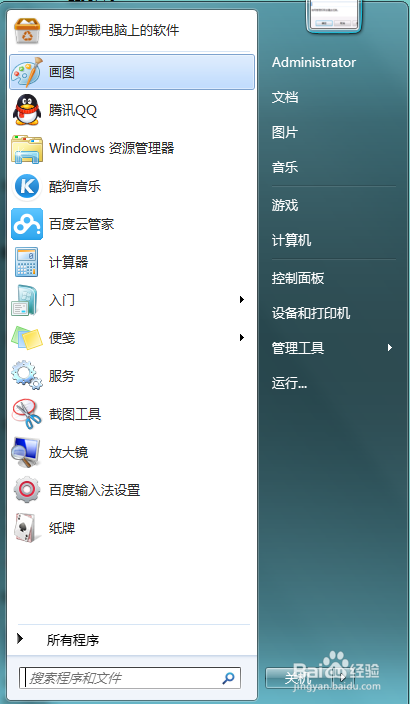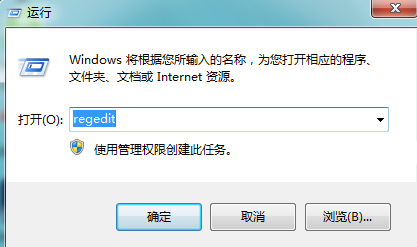win7在桌面空白区域,右键点击可以进行一些新建涠础险渥操作,比如新建文本文档,新建word,新建文件夹操作等,最近看到好多网友反映自己的电脑右键时不显示“新建”选项,今天小编就为大家分享下具体的解决办法。
注册表修改;
1、点击打开电脑左下角开始菜单,找到【运行】选项点击打开
2、在弹出的运行对话框中输入【regedit】命令,点击确定打开注册表编辑器
3、进入注册表定位到【HKE孢亨槐溲Y_CLASSES_ROOT\Directory\Background\shellex\ContextMenuHandlers\new】项下
4、右键点击new,选择新建,选择字符串值
5、右键新建的字符串值,选择编辑将其值更改为{D969A300-E7FF-11d0-A93B-00A0C90F2719}(包含大括号),点击确定即可
创建批处理文件;
1、打开运行对话框输入【notepad】,点击确定新建一个文本文档
2、打开文本文档输入HKEY_CLASSES娄多骋能_ROOT\Directory\Background\shellex\ContextMenuHandlers\new/ve/d{D969A300-E7F僻棍募暖F-11d0-A93B-00A0C90F2719}/f右键重命名为ce.bat
3、点击运行ce.bat,等待修改成功,重启电脑即可